- Deel 1. Meldingen op de iPhone uitschakelen met de modus Niet storen
- Deel 2. Meldingen op de iPhone uitschakelen via Instellingen
- Deel 3. Meldingen op de iPhone uitschakelen via het Berichtencentrum
- Deel 4. Gebruik FoneLab iOS Systeemherstel als het niet werkt
- Deel 5. Veelgestelde vragen over het uitschakelen van meldingen op de iPhone
Snelle manieren om meldingen op de iPhone uit te schakelen
 Bijgewerkt door Lisa Ou / 22 aug. 2023 09:15
Bijgewerkt door Lisa Ou / 22 aug. 2023 09:15Raakt u geïrriteerd door de meldingen op uw iPhone? Als dat zo is, blijf dan hangen; dit artikel biedt nuttige methoden om deze kwestie op te lossen. De meldingen op een iPhone bevatten berichten, updates en meer om de gebruikers op de hoogte te houden van verschillende activiteiten op het apparaat. Meldingen zijn handig om belangrijke informatie te zien zodra u ze ontvangt. Ze kunnen echter ook vervelend zijn als ze onderbrekingen veroorzaken, dus het is begrijpelijk als je wilt weten hoe je meldingen op de iPhone kunt uitschakelen.
U speelt bijvoorbeeld games op het apparaat en er verschijnt plotseling een melding. Het bedekt niet alleen je zicht op de game, maar je kunt er ook per ongeluk op tikken, waardoor de game-app wordt afgesloten en de gameplay wordt verpest. Bovendien kan het frustrerend zijn als je een film of serie op je iPhone kijkt en er steeds meldingen verschijnen. Gelukkig hebben we de snelle technieken gevonden om de meldingen op je iPhone uit te schakelen. Bekijk ze in het onderstaande bericht om probleemloos door de richtlijnen te navigeren.
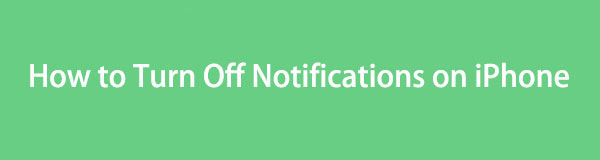

Gidslijst
- Deel 1. Meldingen op de iPhone uitschakelen met de modus Niet storen
- Deel 2. Meldingen op de iPhone uitschakelen via Instellingen
- Deel 3. Meldingen op de iPhone uitschakelen via het Berichtencentrum
- Deel 4. Gebruik FoneLab iOS Systeemherstel als het niet werkt
- Deel 5. Veelgestelde vragen over het uitschakelen van meldingen op de iPhone
Met FoneLab kunt u iPhone / iPad / iPod herstellen van de DFU-modus, herstelmodus, Apple-logo, hoofdtelefoonmodus, enz. Naar de normale status zonder gegevensverlies.
- Problemen met uitgeschakeld iOS-systeem oplossen.
- Extraheer gegevens van uitgeschakelde iOS-apparaten zonder gegevensverlies.
- Het is veilig en gemakkelijk te gebruiken.
Deel 1. Meldingen op de iPhone uitschakelen met de modus Niet storen
Als je de meldingen een tijdje wilt dempen als je slaapt, een vergadering hebt of iets anders, kun je eenvoudig de optie inschakelen Niet storen-modus op iPhone om ze allemaal tijdens de periode uit te schakelen.
Veeg het iPhone-scherm naar beneden en open het controlecentrum, houd Focus ingedrukt en kies het tabblad Niet storen.
Wat als u niet altijd de meldingen op de iPhone wilt hebben? Ga verder.
Deel 2. Meldingen op de iPhone uitschakelen via Instellingen
De meest correcte manier om de meldingen op een iPhone uit te schakelen is via Instellingen. Wanneer u het gedeelte Meldingen opent, kunt u de opties bekijken waarmee u de meldingen voor al uw apps kunt uitschakelen. Daarom moet u elke app bezoeken waarvan u de melding wilt uitschakelen en deze vervolgens afzonderlijk uitschakelen. Het kan veel tijd in beslag nemen, maar het proces vereist slechts een paar tikken, dus het navigeren door de stappen zal probleemloos zijn.
Houd u aan de eenvoudige instructies hieronder om te leren hoe u meldingen op de iPhone kunt uitschakelen via de app Instellingen:
Stap 1Tik op die van je iPhone versnelling pictogram op het startscherm om het te starten Instellingen app. In het derde gedeelte van de interface drukt u op de meldingen tabblad en de apps die op uw apparaat zijn geïnstalleerd, worden op het volgende scherm weergegeven.
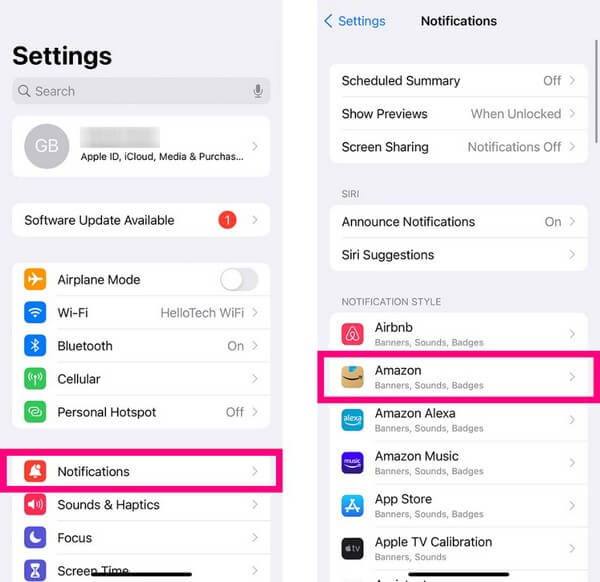
Stap 2Selecteer de app waarvoor u de melding wilt uitschakelen. Kies bijvoorbeeld voor de Amazone app om de opties te bekijken. Schakel vervolgens de Meldingen toestaan schuifregelaar bovenaan om te stoppen met het ontvangen van meldingen van de app.
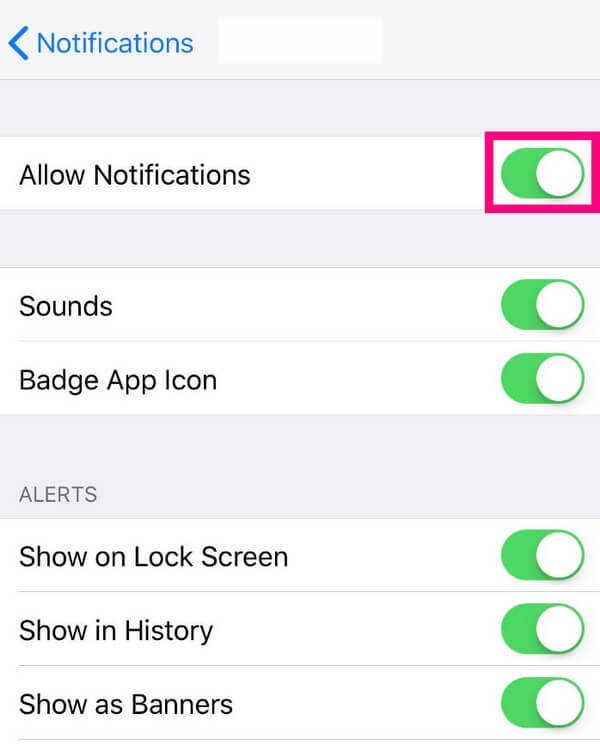
Met FoneLab kunt u iPhone / iPad / iPod herstellen van de DFU-modus, herstelmodus, Apple-logo, hoofdtelefoonmodus, enz. Naar de normale status zonder gegevensverlies.
- Problemen met uitgeschakeld iOS-systeem oplossen.
- Extraheer gegevens van uitgeschakelde iOS-apparaten zonder gegevensverlies.
- Het is veilig en gemakkelijk te gebruiken.
Deel 3. Meldingen op de iPhone uitschakelen via het Berichtencentrum
Een andere manier om een melding op uw iPhone uit te schakelen is via het Berichtencentrum. Wanneer u vanaf het bovenste scherm naar beneden veegt om het weer te geven, verschijnen automatisch meldingen van uw iPhone-apps. En van daaruit kunt u door de stappen navigeren om de meldingen voor elke app uit te schakelen. Maar weet dat deze methode alleen de bestaande apps in het Berichtencentrum zal uitschakelen. Dus als je de melding voor een specifieke app wilt uitschakelen maar deze daar niet ziet, kun je beter de vorige techniek gebruiken.
Houd rekening met het onderstaande gebruikersgerichte proces om te bepalen hoe u meldingen op de iPhone kunt uitschakelen via het Berichtencentrum:
Stap 1Veeg vanaf de bovenkant over uw iPhone-scherm om het te bekijken Notification Center. Kies vervolgens de app-melding die u wilt uitschakelen. Schuif het naar links om de opties weer te geven. Aan de rechterkant worden twee knoppen weergegeven, dus tik op de Opties Tab.
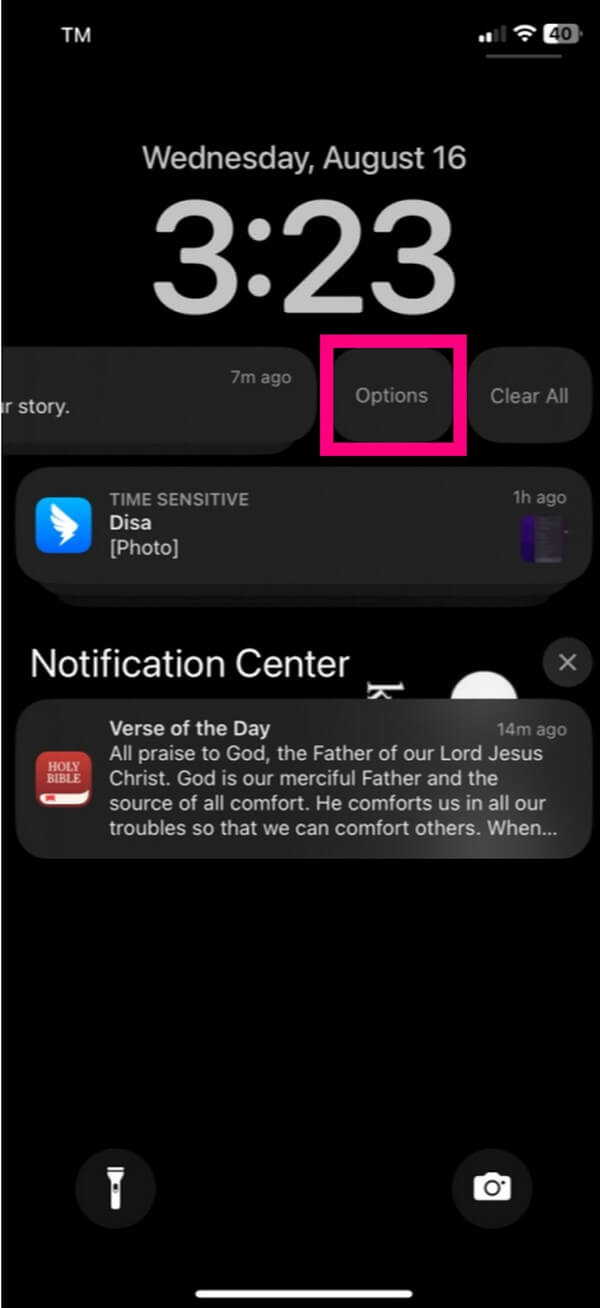
Stap 2Meer selecties voor de app-meldingen staan in het verschijnende dialoogvenster. Kies de Turn Off tabblad onderaan de optielijst om de meldingen voor de geselecteerde app te deactiveren.
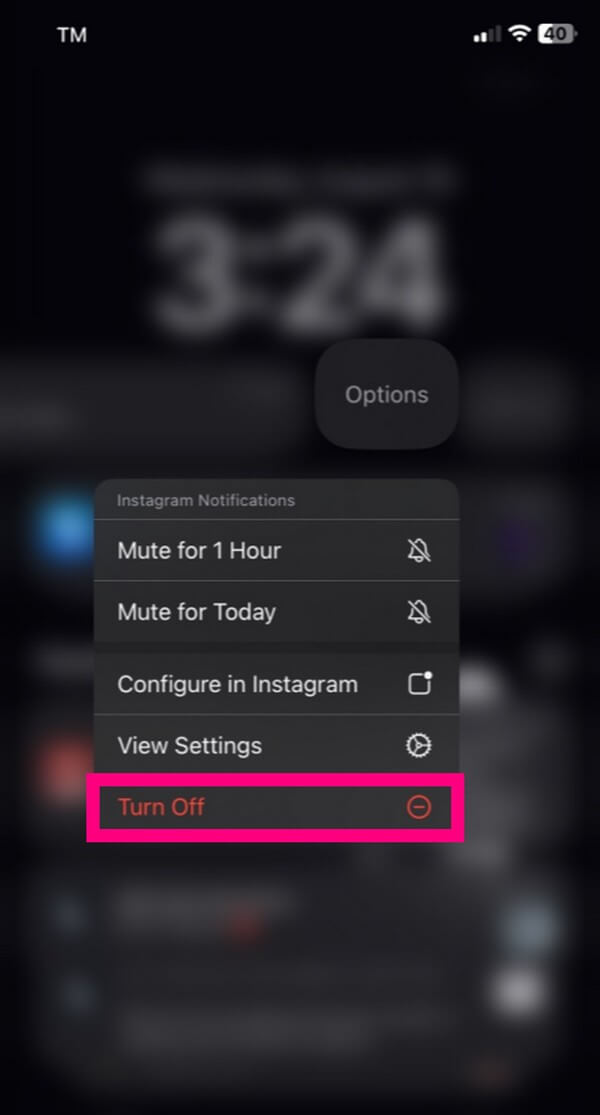
Deel 4. Gebruik FoneLab iOS Systeemherstel als het niet werkt
Heb je je iPhone-meldingen succesvol uitgeschakeld? Als dit niet het geval is, heeft u de stappen mogelijk verkeerd uitgevoerd of is er een onbekend probleem op uw iPhone. Als dat zo is, hebt u een professioneel reparatiehulpmiddel nodig, zoals FoneLab iOS Systeemherstel. Naast het opnieuw opstarten of resetten, is dit programma een van de meest vertrouwde methoden waarop u kunt vertrouwen voor het oplossen van verschillende problemen op Apple-apparaten. En in tegenstelling tot anderen biedt het 2 reparatiemodi. Bovendien kunt u dankzij de gebruikersgerichte interface het reparatieproces en de functies van de tool beter begrijpen. Daarom kunt u het meldingsprobleem zonder verdere problemen oplossen.
Met FoneLab kunt u iPhone / iPad / iPod herstellen van de DFU-modus, herstelmodus, Apple-logo, hoofdtelefoonmodus, enz. Naar de normale status zonder gegevensverlies.
- Problemen met uitgeschakeld iOS-systeem oplossen.
- Extraheer gegevens van uitgeschakelde iOS-apparaten zonder gegevensverlies.
- Het is veilig en gemakkelijk te gebruiken.
Gebruik de eenvoudige stappen hieronder als voorbeeld van het repareren van een probleem op een iPhone als u de meldingen niet kunt uitschakelen:
Stap 1Bezoek en verken de FoneLab iOS Systeemherstel-website. De bovenste pagina bevat de functies van het programma en de Gratis download knoop eronder. Klik op de knop om het installatiebestand op te slaan. Het downloaden duurt slechts enkele seconden, maar u kunt tijdens het wachten naar beneden scrollen. Het zal u helpen de reparatietool beter te begrijpen en u krijgt de beschrijvingen van de functies ervan te zien. Start daarna de installatie en start daarna het programma.
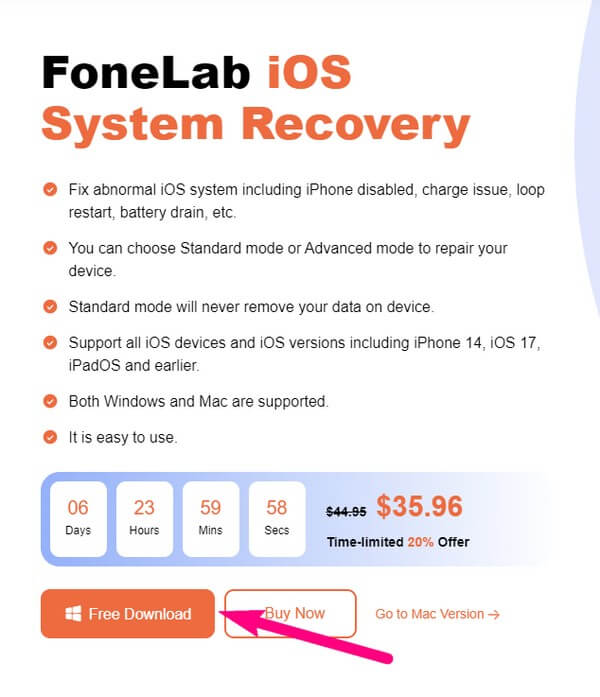
Stap 2Ga naar de reparatiefunctie van het programma door op de knop iOS systeemherstel vak linksboven in de hoofdinterface. U kunt later ook de andere functies gebruiken, waaronder gegevensherstel, back-up en herstel en WhatsApp-overdrachtsfuncties. Of klik op de Meer tabblad rechtsonder om andere gerelateerde programma's te ontdekken. Maar voor nu: raak Start op de volgende interface met de lijsten met apparaatproblemen, schermproblemen, enz., om door te gaan.
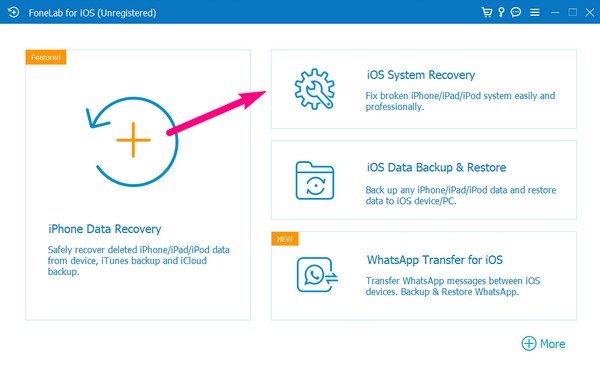
Stap 3Hierna volgen de reparatietypen. Sluit uw apparaat aan en kies tussen de Geavanceerd en Standaardmodi om op uw iPhone te draaien. Maar let goed op de door u gekozen modus, aangezien de Geavanceerde modus uw apparaat zal opschonen door alle gegevens te verwijderen. Als je dit niet leuk vindt, kies dan de Standaardmodus, waarmee niets op je iPhone wordt gewist. Selecteer daarna de Bevestigen tabblad om het volgende scherm weer te geven.
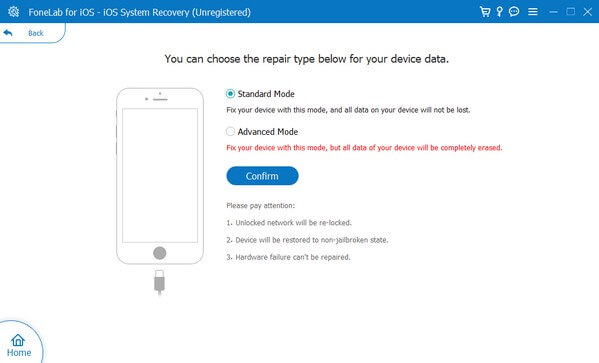
Stap 4Kies uw iPhone-model uit de tabbladen in het bovenste gedeelte van de interface. Vervolgens worden de aangegeven instructies weergegeven om naar de herstelmodus te gaan. Daarna wordt een firmwarepakket gedownload; gebruik en navigeer het dus om het probleem met uw iPhone op te lossen. Probeer na reparatie de meldingen op uw apparaat opnieuw uit te schakelen.
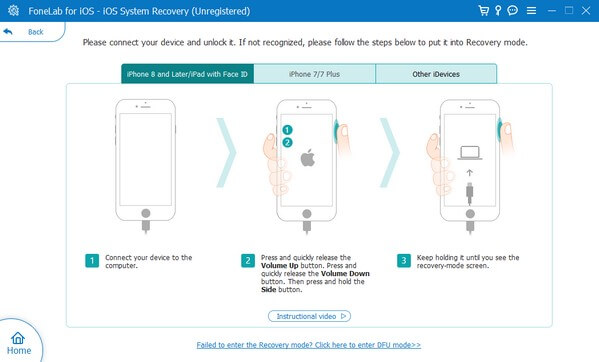
Deel 5. Veelgestelde vragen over het uitschakelen van meldingen op de iPhone
1. Hoe schakel ik stiltemeldingen uit op een iPhone?
Als u 'Meldingen stil' op uw iPhone ziet en wilt uitschakelen, kunt u de optie uitschakelen Niet storen modus als deze is ingeschakeld. Deze functie zet de meldingen op het apparaat stil, wat de reden kan zijn dat u de stilgezette meldingen ziet. Om het uit te schakelen, drukt u op de tegel Niet storen met een maansikkelsymbool op het Controlecentrum.
2. Kan ik de meldingen op mijn iPhone tijdelijk uitschakelen?
Ja, dat kan. Als u de meldingen op uw iPhone wilt uitschakelen, maar slechts voor een bepaalde tijd, kunt u ervoor kiezen de mute-opties te activeren. Voer eenvoudig de Notification Center, schuif de melding die u wilt uitschakelen en tik vervolgens op Opties. Selecteer daarna Dempen voor 1 uur or Dempen voor vandaag, afhankelijk van uw voorkeur, om de meldingen van de app tijdelijk uit te schakelen.
Met FoneLab kunt u iPhone / iPad / iPod herstellen van de DFU-modus, herstelmodus, Apple-logo, hoofdtelefoonmodus, enz. Naar de normale status zonder gegevensverlies.
- Problemen met uitgeschakeld iOS-systeem oplossen.
- Extraheer gegevens van uitgeschakelde iOS-apparaten zonder gegevensverlies.
- Het is veilig en gemakkelijk te gebruiken.
Zo schakel je meldingen op je iPhone uit. De processen zijn eenvoudig en er is een reparatietool beschikbaar als u plotselinge problemen tegenkomt terwijl u ze probeert uit te schakelen. Voor meer oplossingen met betrekking tot uw apparaten, scan de FoneLab-pagina.
